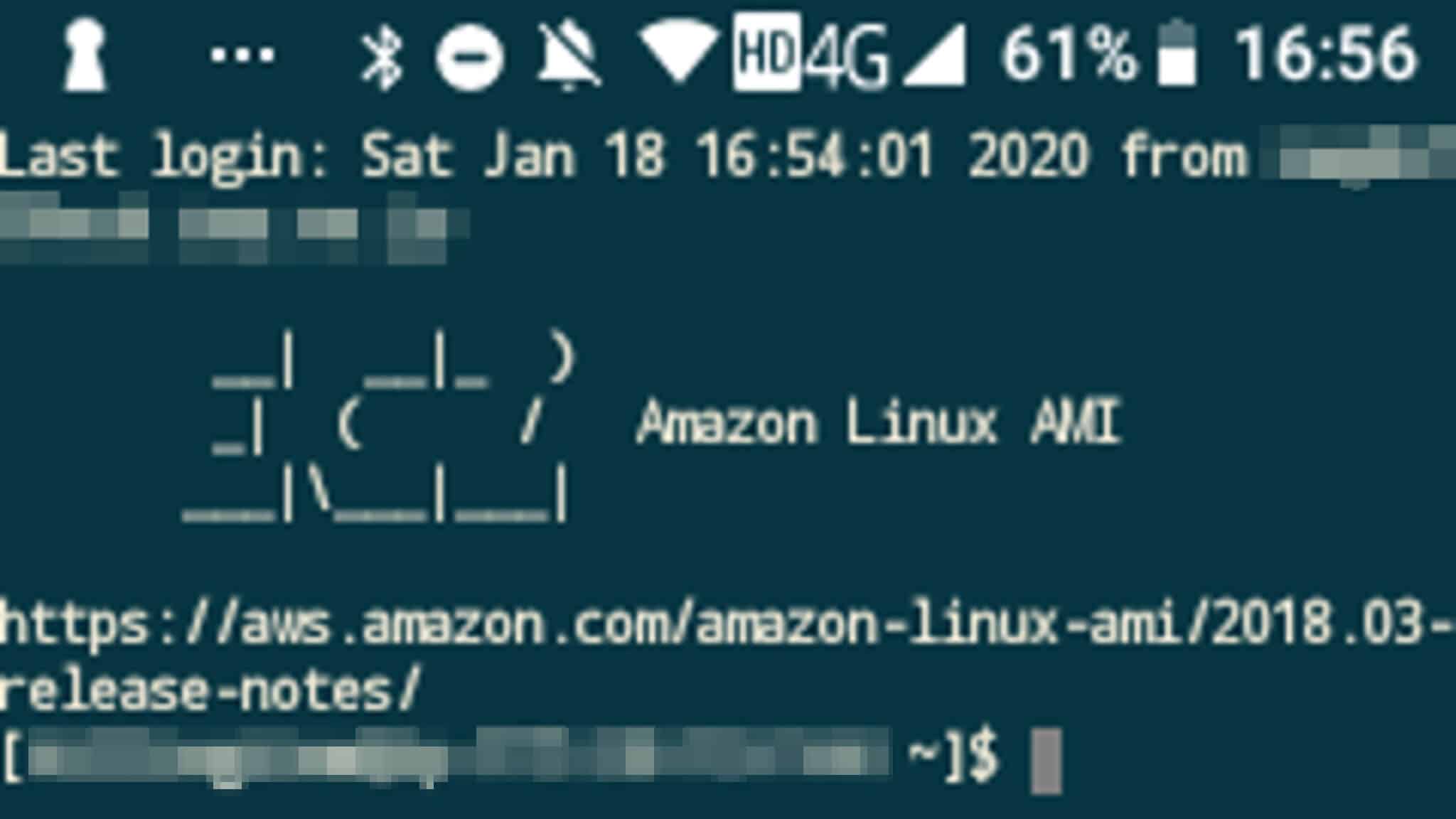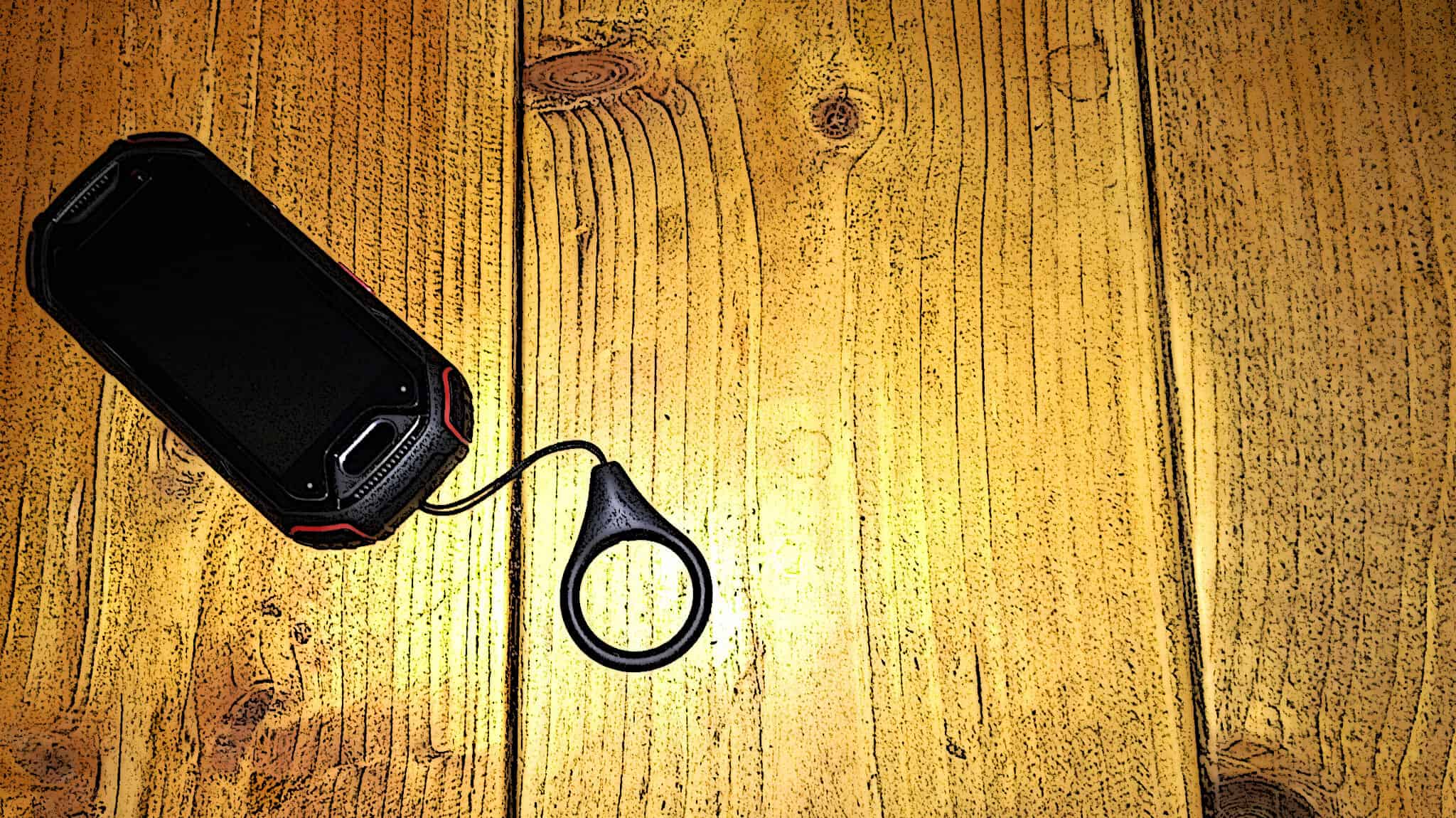私のこのブログはAmazon Lightsailにnginx+php-fpm、MySQLの環境を作って動かしているのですが、VPSのメモリ周りのチューニングがよくわかっていなくて、ちょくちょくphp-fpmやMySQLが落ちたりすることがあります。
家ならいいのですが、出先でいつもPCを持ち歩いているとも限らないので、VPSが怪しげなときにスマホ(Android端末)からSSH接続をして、serviceコマンドぐらい使えたらいいなと思いました。
JuiceSSHというアプリが大変素晴らしかったので、ここに書き記しておきます。
JuiceSSHの特徴
バックグラウンドで継続できる
接続したセッションをバックグラウンドで継続できるので、別のアプリを開いて、また戻ってきて作業といったこともできます。
公開鍵認証が使える
公開鍵をサーバ上に、秘密鍵をクライアント(Android端末)に置いて、公開鍵認証でアクセスすることができます。秘密鍵はファイルから読み込むこともできるし、直接ペーストすることもできます。
Mosh接続できる
この機能がかなりアツいです。電車通勤でもモバイル回線でもへっちゃらです。Moshそのものについては、以下のサイトの説明が詳しかったです。
JuiceSSHのダウンロード・インストール
Google Playからインストールします。
Mosh接続してみる
VPS側の設定
VPS側にMoshがインストールされている必要があります。例えばCentOSならyumコマンドでインストールできます。まずはyum searchで確認します。
$ yum search mosh
読み込んだプラグイン:priorities, update-motd, upgrade-helper
16 packages excluded due to repository priority protections
==================================================================== N/S matched: mosh ====================================================================
mosh.x86_64 : Mobile shell that supports roaming and intelligent local echoパッケージが存在するのでyum installすればいいです。
$ sudo yum install moshなお、インストールするだけでよく、デフォルトのまま特に設定変更は不要です。またMoshはデーモンではないので起動する必要ありません。
なお、ポートは必要に応じて開放しておきます。デフォルトで60000-61000が使用されるようになっているので、必要な箇所だけ開けます。
JuiceSSHの設定
「接続」→「+ボタン」 から接続設定します。「ポート」はSSHのものを指定しておき、「コマンド」の箇所にMoshで使用するポートを追記します。
「コマンド」欄でのポートの設定方法は以下を参照(公式):
How can I change the Mosh port number? : JuiceSSH Helpdesk
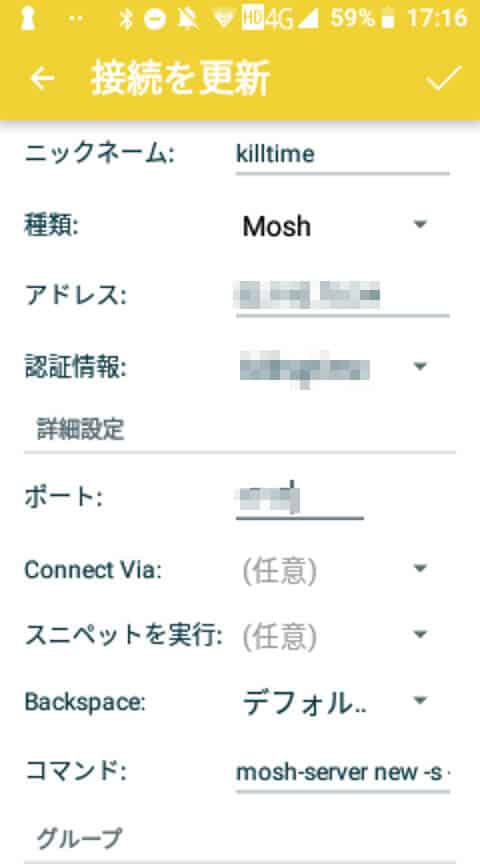
接続できると、以下のようにターミナルっぽい画面が表示されます。私の愛機スマホAtomから接続するとヤバいです(この画像は2倍に拡大しています)。
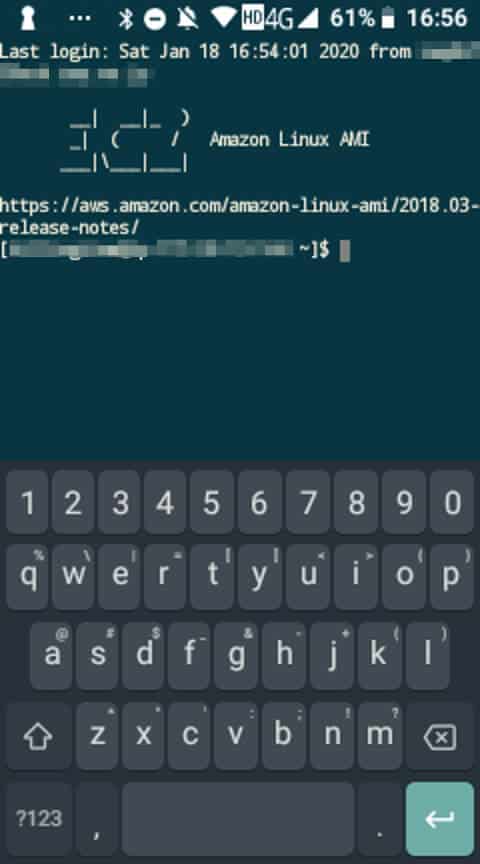
この記事については、以上で終わりです。